前提条件:PostgreSQLとpgAdmin4がインストール済み
インストール時に決めたpostgresアカウントでpgAdminにログイン済み
ユーザー作成

一般タブで名前を入力します。
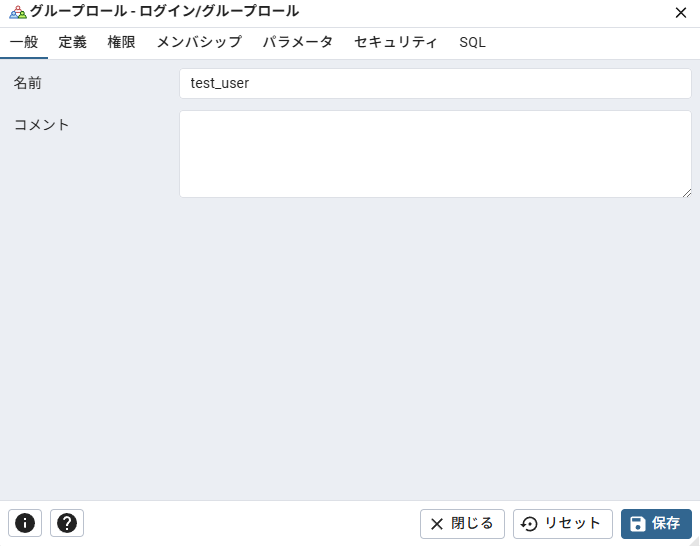
次に権限で付与する権限を選択します。選択できれば保存を押します。
もしテーブル作成や、スキーマ作成をこのアカウントで行う場合は、スーパーユーザ属性も有効にしてください。
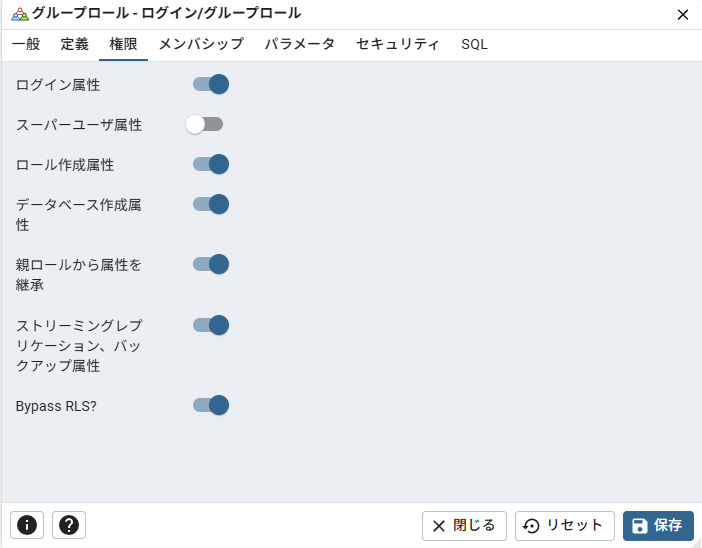
データベース作成
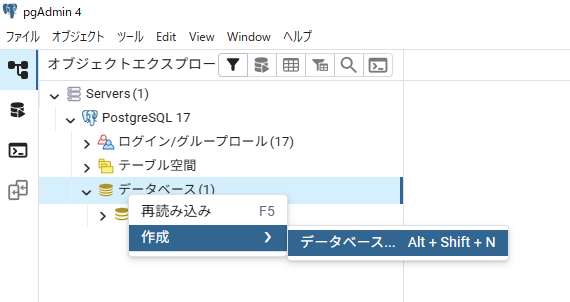
一般タブで、データベース名を入力します。
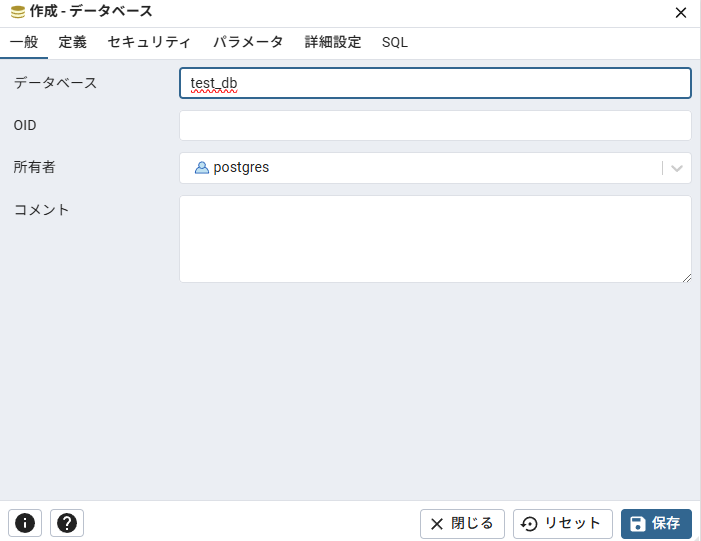
定義タブで必要に応じてエンコーディングなどを変更するが、基本は変更不要。なので保存をクリック
ログインパスワードの設定
先ほど追加したユーザーのデータベースに対するパスワードを設定します。
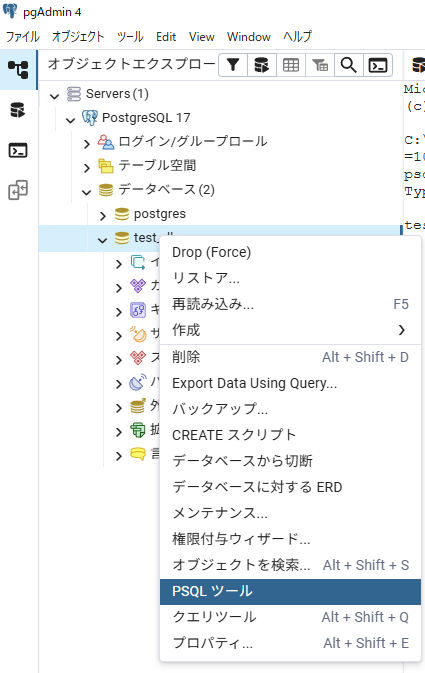
起動した右の画面で以下を入力します。
test_db=# alter role test_user1 with password 'test_user';
//パスワードは所望のモノを設定してください。ここではtest_userとしています。
//実行されると「ALTER ROLE」と次の行に表示されます。pgAdmin の接続ユーザーの新規追加と変更
サーバーから切断を選択します。
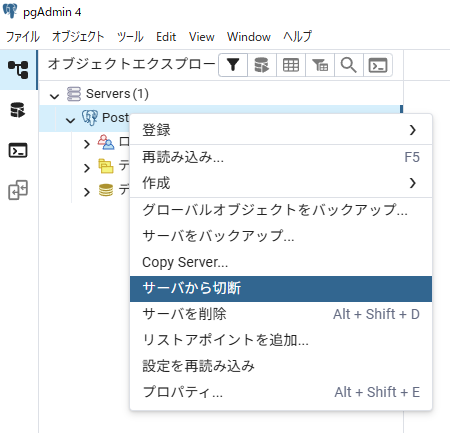
切断後以下を選択します。
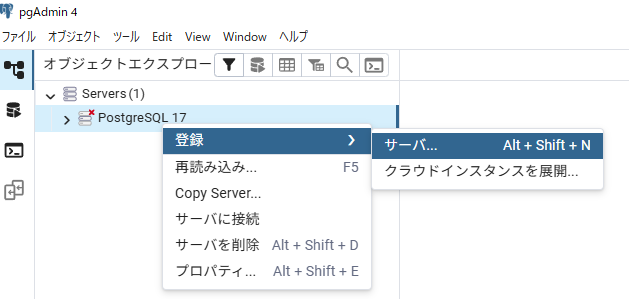
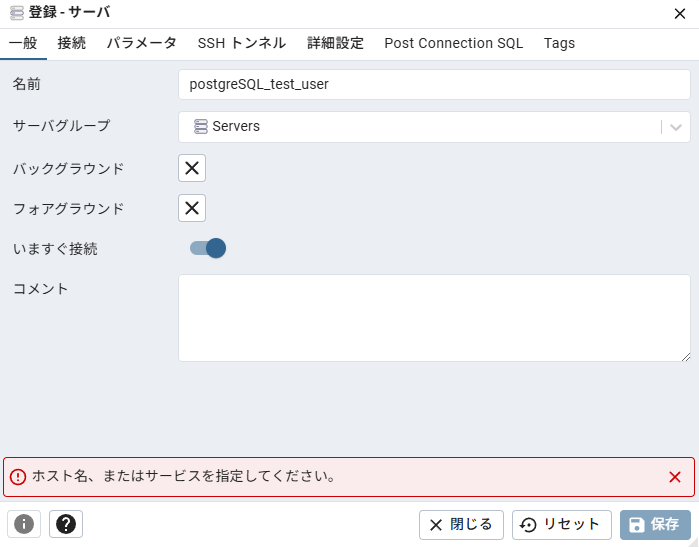
今回は、postgreSQL_test_userとします。
次に接続タブを開け、ホスト名を入力します。私の環境では同じPC上にPostgreSQLが存在しているのでlocalhostとしています。
ユーザ名とパスワードを先ほど設定した値で入力します。
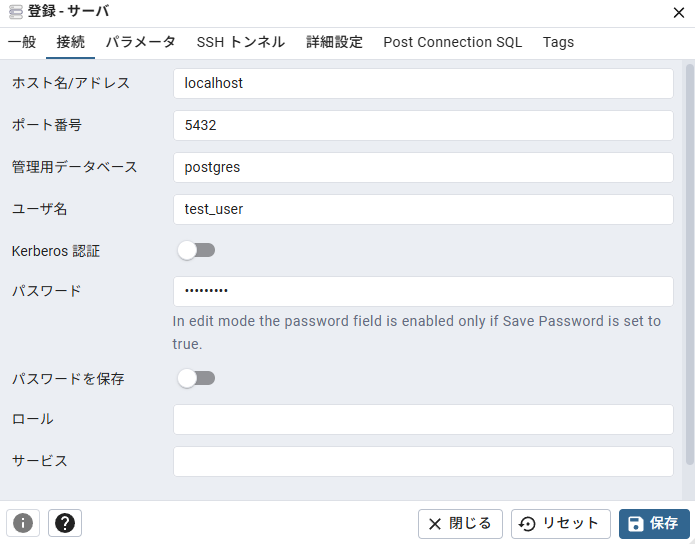
正常にログインできれば以下のように再びデータベースが確認できます。
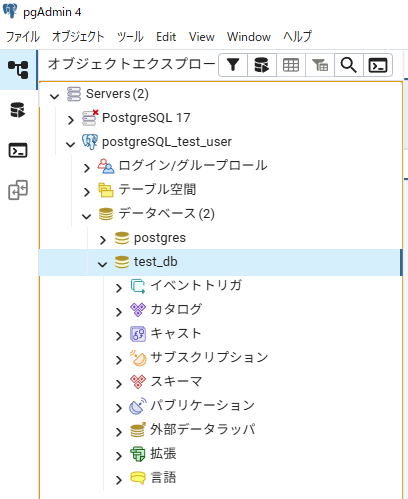
テーブル作成
スキーマから選択をすすめ、テーブル作成を行います。
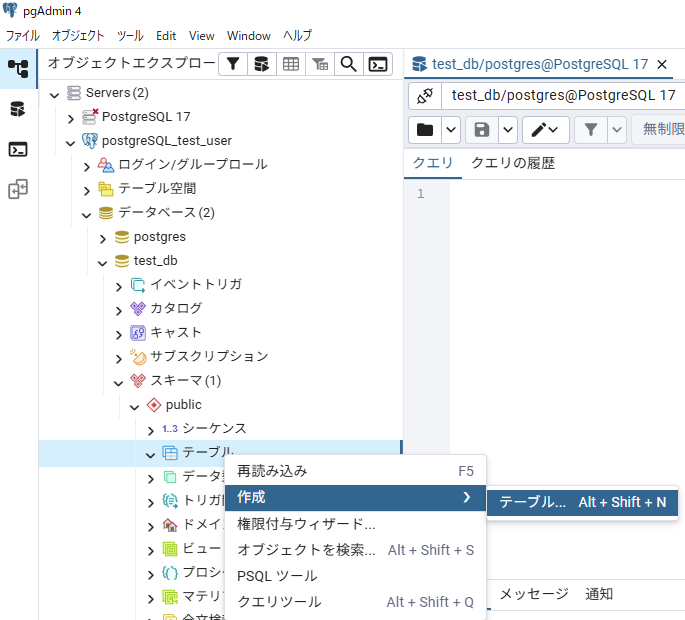
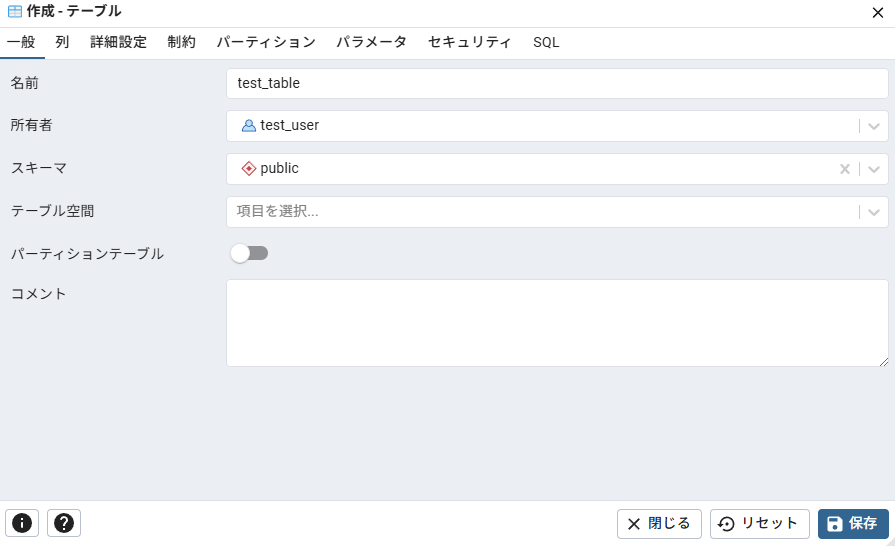
列の作成
続いて列の作成を行います。
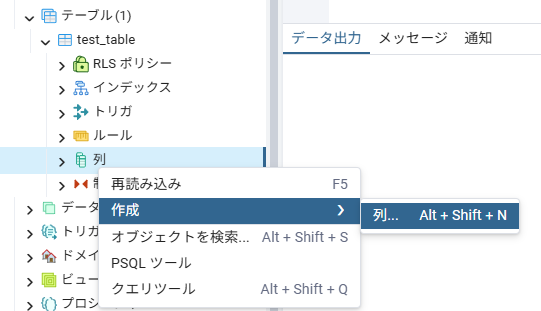
idという列を作成します。
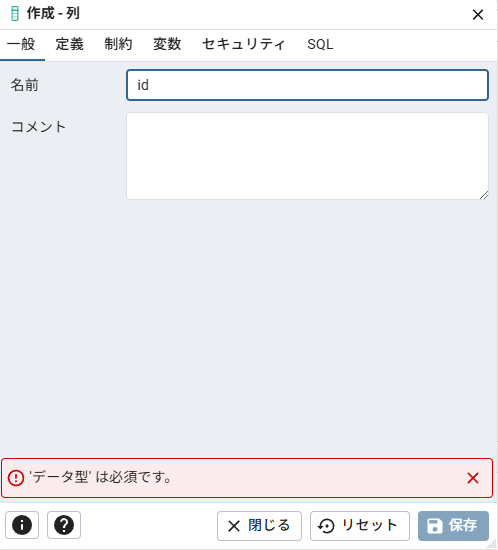
型はintegerとします。
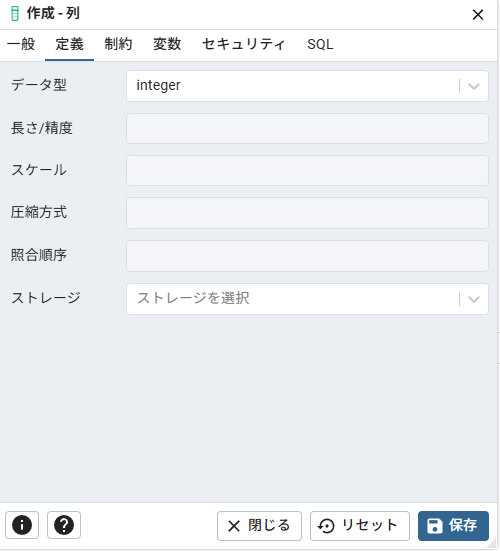
SQLタブを開くと保存時実行されるSQL文が参照できます。
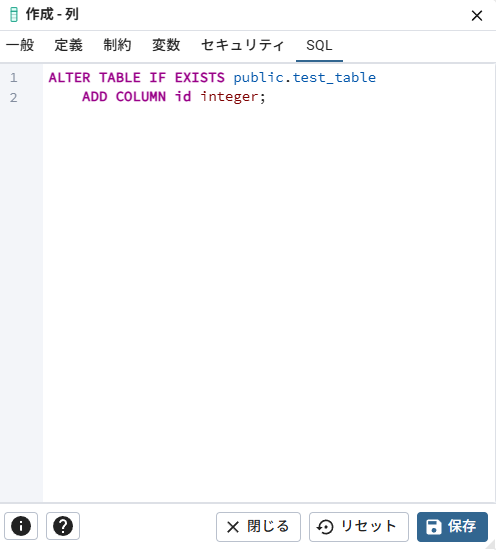
同様に列「name」型「char」も作成しました。
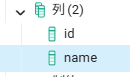
データの挿入
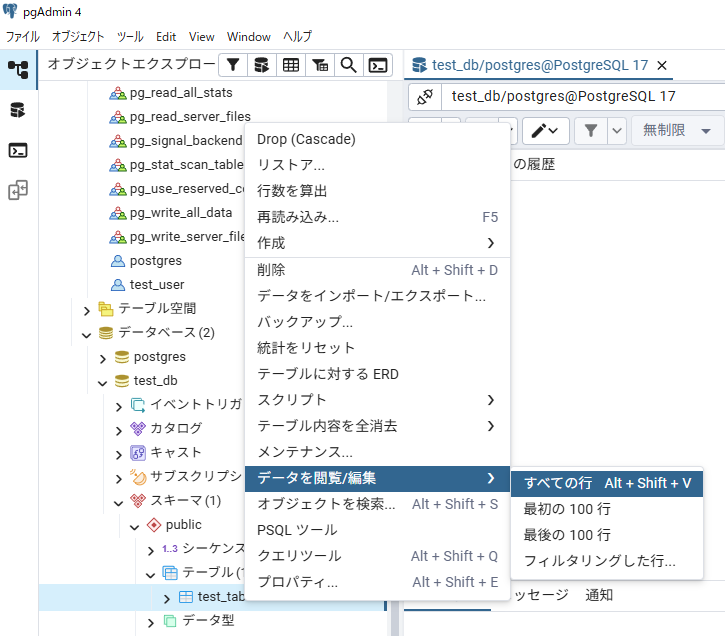
以下のような画面が表示されるはずです。
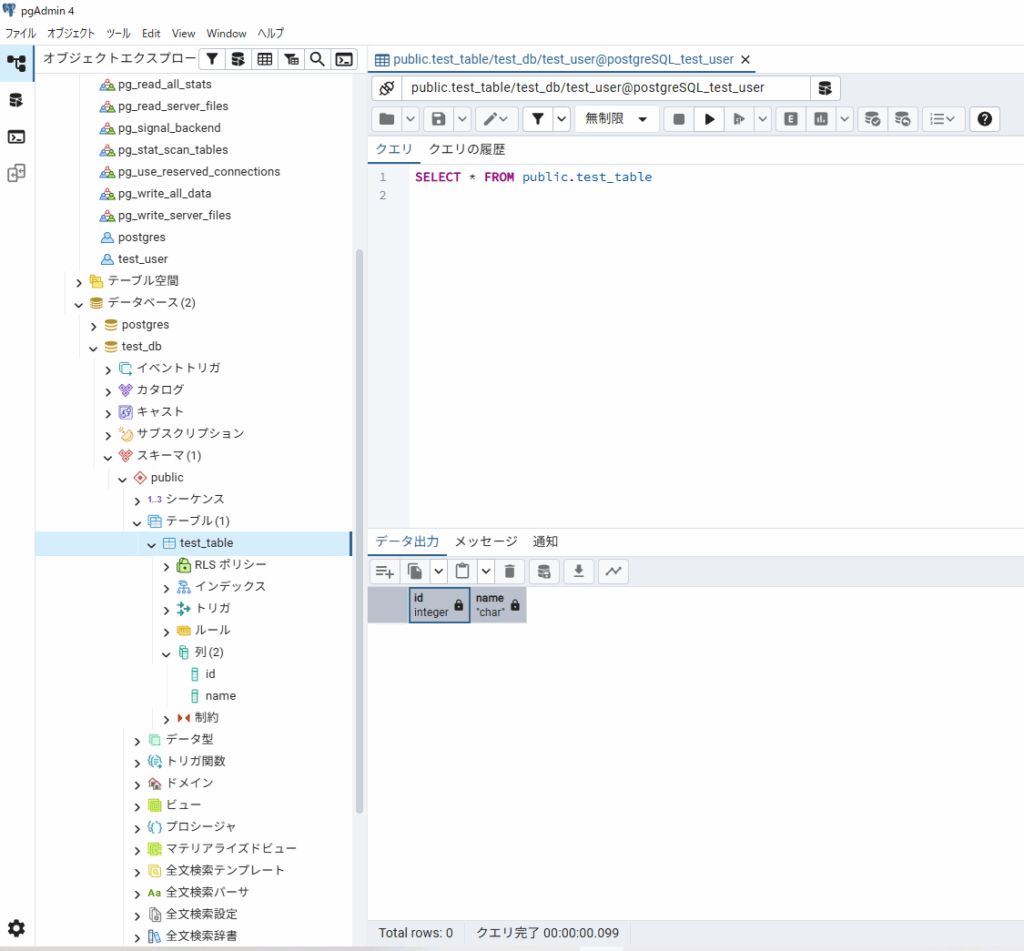
あらかじめ用意しておいたクエリを貼り付けて実行します。
insert into public.test_table ( id , name )
values (1,'A')
, (2,'B')
, (3,'C')
, (4,'D')
;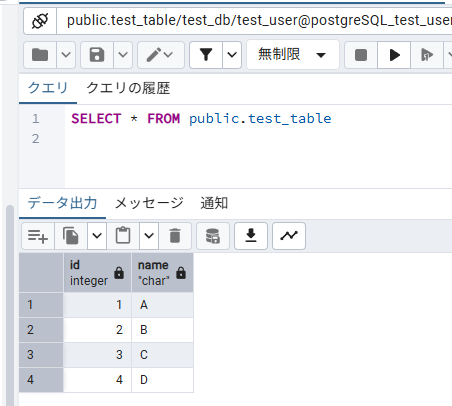
追加されていればOKです。
おわりに
ここまででPostgreSQLの最初のデータ構築方法を紹介しました。
次回は外部アプリケーションとの連携方法を記載します。

コメント